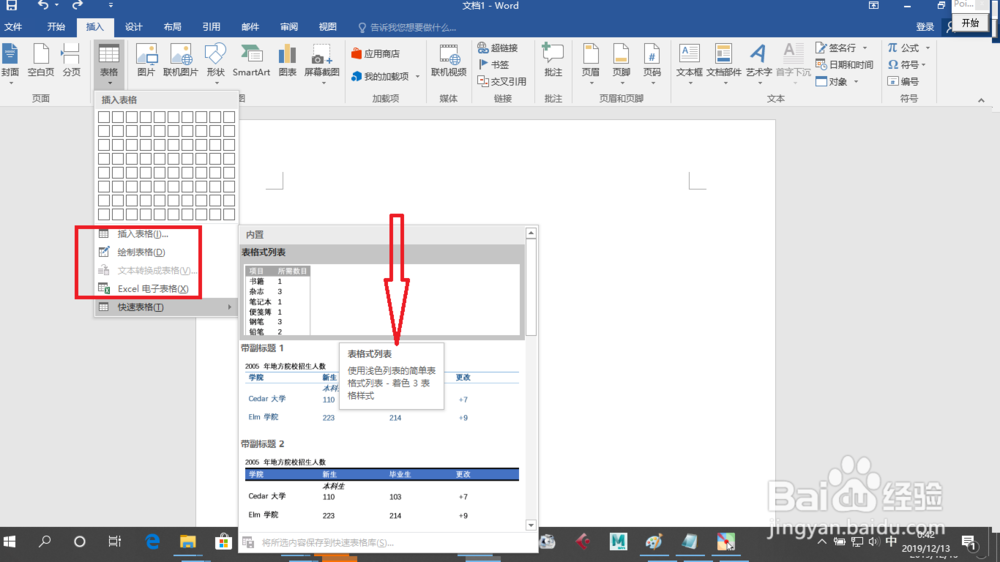如何在word中拆分合并单元格
1、在word中创建一个表格选择”插入“选项卡,单击”表格“按钮,在弹出的对话框列表中选择”插入表格“或者使用鼠标拖动单击即可,如下图所示。
2、在弹出的对话框”插入表格“中可以选择表格的行数和列数,这里我们设置成列数为 5,行数为 2,如下图所示。
3、还可以插入excel表格、绘制表格、并且在快速表格中还有很多现成实用的表格模板可供使用,小伙伴们善用快速表格中的模板会大大地节约我们的时间和精力。
4、怎样对单元格进行合并按住鼠标拖动框选需要合并的单元格,如下图所示。
5、选择好多个单元格之后,右键单击在下拉命令中选择合并单元格,或者在菜单栏上方选择布局选项,找到合并单元格命令按钮单击即可,如下图所示。
6、对单元格拆分的方法,选择单个单元格,同样右键单击在下拉命令中选择拆分单元格;或者在菜单上方选择布局选择,找到拆分单元格按钮单击即可,如下图所示。
7、总结:1、在word中创秃赈沙嚣建一个表格2、在弹出的对话框”插入表格“中可以选择表格的行数和列数3、还可以插入excel表格、绘制表格、并且在快速表格中还有很多现成实用的表格模板可供使用4、按住鼠标拖动框选需要合并的单元格5、右键单击在下拉命令中选择合并单元格,或者在菜单栏上方选择布局选项,找到合并单元格命令按钮单击即可6、右键单击在下拉命令中选择合并单元格,或者在菜单栏上方选择布局选项,找到合并单元格命令按钮单击即可
声明:本网站引用、摘录或转载内容仅供网站访问者交流或参考,不代表本站立场,如存在版权或非法内容,请联系站长删除,联系邮箱:site.kefu@qq.com。